最近有不少小伙伴们想要将自己windows7系统的透明栏设置为透明的,询问小编具体要怎么操作。因此小编今天就通过详细的图文教程告诉大家win7系统如何将任务栏透明化。
具体步骤如下:
1.鼠标右键点击电脑桌面的空白位置,选择【个性化】;
2.打开个性化,在新的页面中选择【窗口颜色】;
3.在窗口颜色中选择第一个颜色,第一个颜色就是透明颜色,之后勾选下面的【启用透明效果】就完成了设置;
4.如果之后电脑任务栏依旧没有出现透明化,很有可能是显卡驱动或者后台应用没有成功运行。关于win7显卡驱动的更新,有需要的小伙伴们可以查看这篇攻略:win7显卡驱动方法介绍;
5.如果更新驱动以后依然无效,那我们需要重新启动一下程序。在【开始】菜单中选择【管理工具】-【任务计划程序】;
6.之后找到【Desktop Window Manager Session Manager】;
7.右键点击该服务,之后将【启动类型】改为【自动】,之后点击【应用】,这时候win7系统任务栏就成功完成透明化了。
以上就是windows7透明任务栏怎么设置的方法了,希望对各位小伙伴们有所帮助。
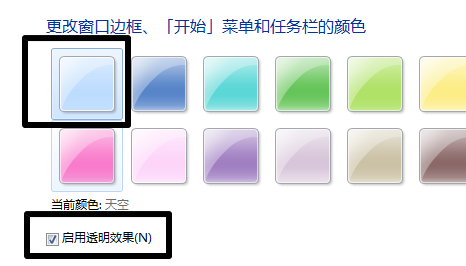
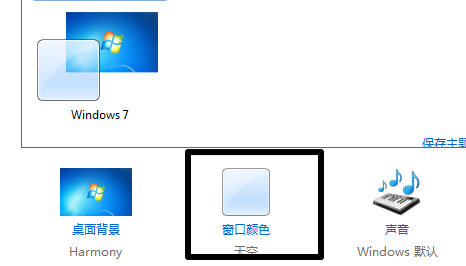
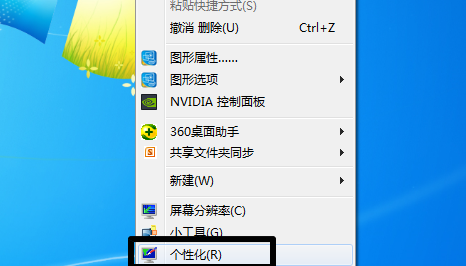
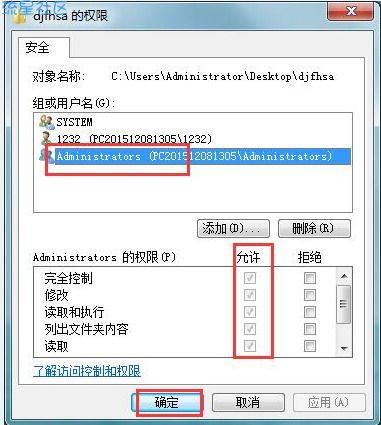
打赏楼主,让Ta更有动力发帖~
0条回复 |
最后回复于2021-2-14
登录后才可进行评论
 返回首页
返回首页
 玩机美化
玩机美化



